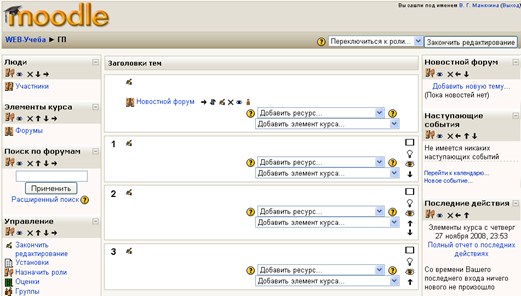Заглавная страница Избранные статьи Случайная статья Познавательные статьи Новые добавления Обратная связь КАТЕГОРИИ: ТОП 10 на сайте Приготовление дезинфицирующих растворов различной концентрацииТехника нижней прямой подачи мяча. Франко-прусская война (причины и последствия) Организация работы процедурного кабинета Смысловое и механическое запоминание, их место и роль в усвоении знаний Коммуникативные барьеры и пути их преодоления Обработка изделий медицинского назначения многократного применения Образцы текста публицистического стиля Четыре типа изменения баланса Задачи с ответами для Всероссийской олимпиады по праву 
Мы поможем в написании ваших работ! ЗНАЕТЕ ЛИ ВЫ?
Влияние общества на человека
Приготовление дезинфицирующих растворов различной концентрации Практические работы по географии для 6 класса Организация работы процедурного кабинета Изменения в неживой природе осенью Уборка процедурного кабинета Сольфеджио. Все правила по сольфеджио Балочные системы. Определение реакций опор и моментов защемления |
Добавление элементов курса и ресурсов
Добавление ресурсов и интерактивных элементов осуществляется в режиме редактирования. Нажмите на кнопку «Редактировать» в правом верхнем углу главной страницы курса, чтобы войти в этот режим.
В каждой секции курса появляются поля со списком «Добавить ресурс» и «Добавить элемент курса». Выбор нужного элемента или ресурса открывает страницу редактирования и настройки этого элемента или ресурса. Будем создавать курс, содержащий наиболее часто используемые элементы и ресурсы курса.
Добавим в создаваемый нами курс некоторые ресурсы и элементы курса. Под новостным форумом вставим пояснение. Добавление пояснения 1. Добавить ресурс — Пояснение. 2. В открывшемся редакторе написать текст пояснения.
Используйте панель инструментов для изменения цвета шрифта. Вставьте подходящий смайлик. Нажмите кнопку «Save and return to course», чтобы вернуться на главную страницу курса. Добавление темы В сектор 1 запишем тему этого раздела. Нажмите на кнопку, расположенную рядом с цифрой 1 (рука с пером). В текстовом редакторе выберите подходящие настройки шрифта и наберите текст: «Основы гуманно-личностной педагогики». Нажмите «Сохранить», чтобы вернуться на главную страницу. Аналогично добавьте тему в сектор 2: «Необходим ли гуманно-личностный подход в современной школе?» и сектор 3: «Контрольное тестирование» Добавление элемента курса «Лекция» В сектор 1 добавим лекцию. 1. Добавить элемент курса — «Лекция». 2. В открывшейся странице «Добавление лекции» нужно указать название лекции и при необходимости изменить настройки, выставленные по умолчанию. Введем в поле Название: «Цели и задачи гуманно-личностного подхода». Не будем ограничивать лекцию по времени, а «Максимальное количество ответов в карточке» установим равным 2. Чтобы каждый кадр лекции смотрелся хорошо, в «Форматировании урока» установите: · «Слайд-шоу» — «Да»; · «Показывать слева список страниц» — «Да»; · ширину, высоту слайда и цвет фона установите по собственному усмотрению. Остальные параметры Лекции пока оставим без изменений. Нажмите кнопку «Save and display». Создание лекции В лекцию можно добавить: · Кластер (используется для дополнительных вопросов); · Карточку-рубрикатор (используется для создания разделов в лекции);
· Страницу с вопросами. Основной элемент лекции — это веб-страница с вопросами. В начале страницы дается объяснение фрагмента учебного материала, а в конце страницы предлагаются вопросы для контроля усвоения этого фрагмента. Если на вопросы дается правильный ответ, загружается следующая страница лекции, иначе обучающемуся предлагается еще раз прочитать плохо усвоенный фрагмент учебного материала. Добавим страницу с вопросами и заполним её.
Поскольку в настройках лекции мы указали «Максимальное количество ответов в карточке» равное 2, то в карточке содержится только два варианта ответа на заданный нами вопрос. Выберем тип вопроса «Верно/Неверно» (смотри имена вкладок вверху страницы).
Аналогично создадим вторую страницу лекции с вопросами.
Сохраните страницу. Если сейчас войти в режим просмотра (вкладка Просмотр), то можно увидеть, что наша лекция состоит из двух страниц, переход на вторую страницу осуществляется только после правильного ответа на вопрос первой страницы. Также можно увидеть, что блок «Меню лекции» пока пуст. Заполнение «Меню лекции» происходит автоматически при включении в лекцию карточек-рубрикаторов. Карточка-рубрикатор – страница лекции, содержащая ссылки на другие страницы лекции. Обычно карточки-рубрикаторы используются для деления лекции на разделы, каждый раздел начинается с карточки–рубрикатора, в которой дается оглавление данного раздела.
Добавим карточку-рубрикатор в начало нашей лекции. Обратите внимание, что меню добавления элементов лекции содержится как до, так и после каждой страницы лекции, для того, чтобы можно было вставить в любое место лекции дополнительную страницу. Мы будем использовать меню добавления элементов, расположенное перед первой страницей нашей лекции. Выберите «Добавить карточку-рубрикатор (раздел)» в верхнем меню. Теперь заполним появившуюся страницу.
Сохраняем страницу и входим в режим просмотра.
Вид карточки-рубрикатора. Переход на другие страницы осуществляется нажатием на соответствующие кнопки внизу карточки. Обратите внимание, что в боковом меню лекции появилась ссылка на эту карточку-рубрикатор. Примечание: Если в лекции не предполагается использовать много рубрикаторов, то левое боковое меню лекции становится бесполезным. Для его удаления нужно открыть страницу с настройками лекции и секции «Форматирование урока» установить значение поля «Показывать слева список страниц» — «Нет».
|
||||||||||||||||||||||||||||||||||||||||||||||||||||
|
Последнее изменение этой страницы: 2016-04-26; просмотров: 260; Нарушение авторского права страницы; Мы поможем в написании вашей работы! infopedia.su Все материалы представленные на сайте исключительно с целью ознакомления читателями и не преследуют коммерческих целей или нарушение авторских прав. Обратная связь - 18.119.139.50 (0.009 с.) |